Illustrator网格工具制作不规则渐变色壁纸(2)
文章来源于 UI中国,感谢作者 LauYim 给我们带来经精彩的文章!设计教程/矢量教程/Illustrator教程2018-10-22
这些我都在PS里润色过的,也是很简单的操作,下面进入步骤: Step1:打开AI,新建画布,大小随意,我这里就800x600px,经过我测试在AI画的图形复制到PS里选择智能对象粘贴的话,放大不影响图形质量也就是不会模糊。
这些我都在PS里润色过的,也是很简单的操作,下面进入步骤:
Step1:打开AI,新建画布,大小随意,我这里就800x600px,经过我测试在AI画的图形复制到PS里选择智能对象粘贴的话,放大不影响图形质量也就是不会模糊。
新建好画布,我们先用矩形工具画一个大小为270x480px的矩形,这个尺寸也可以随意,这里我根据大部分手机屏幕分辨率1080x1920px等比而来的。
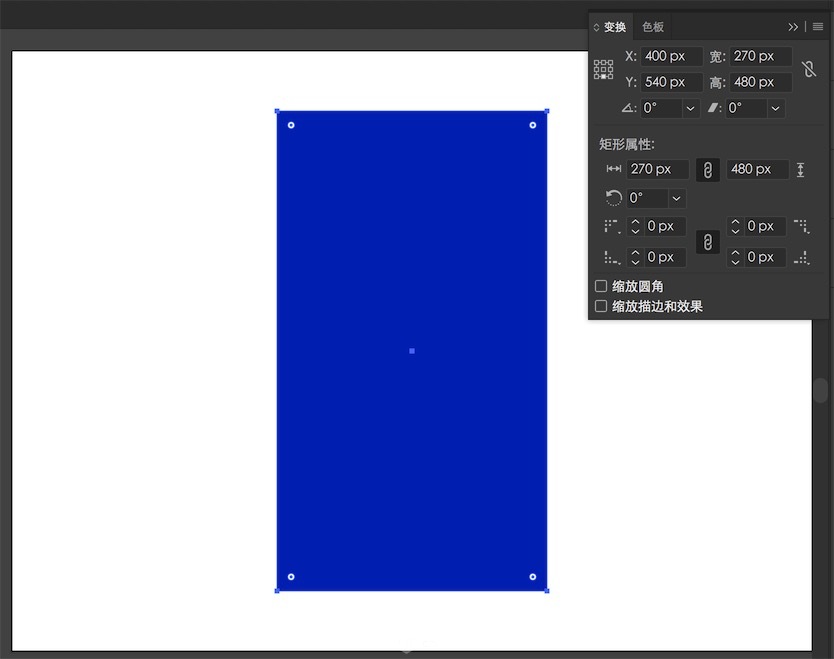
先给一个颜色填充,#0036BD。这些都可以随意了,关键是用法。
Step2:在工具栏里找到网格工具(快键键U):
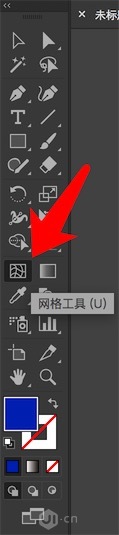
然后在矩形任意位置都可以单击添加网格点:
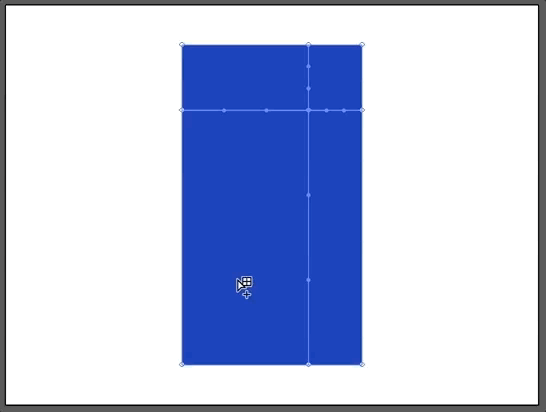
Step3:调节网格点,可移动,可旋转,可改颜色。
为了方便操作,我们用直接选择工具-也就是小A工具来选中网格点(可点选也可以框选多个点)
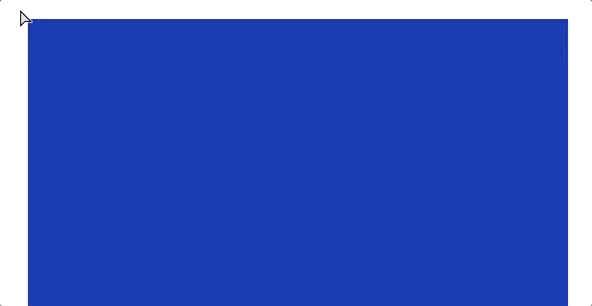
填充颜色:
选中一个点或者多个点之后,在颜色面板中选择想要的颜色即可。
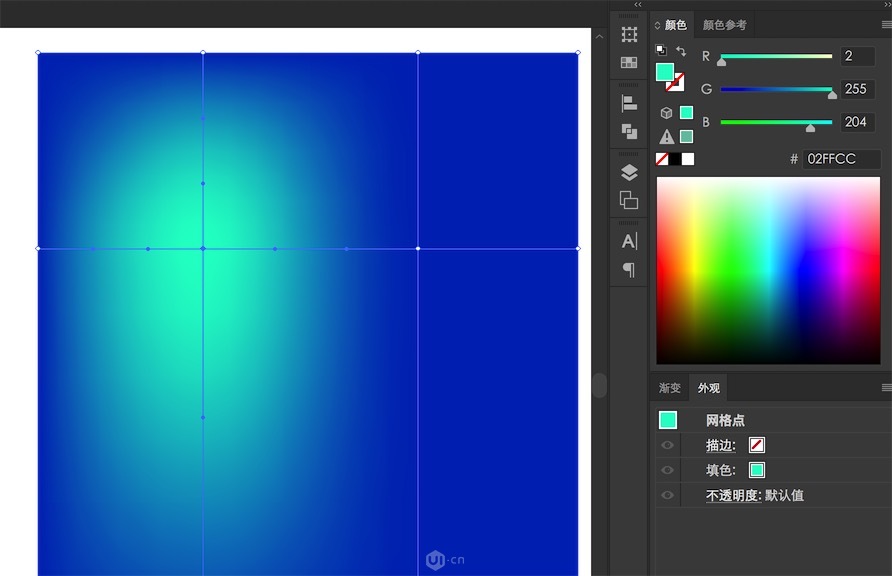
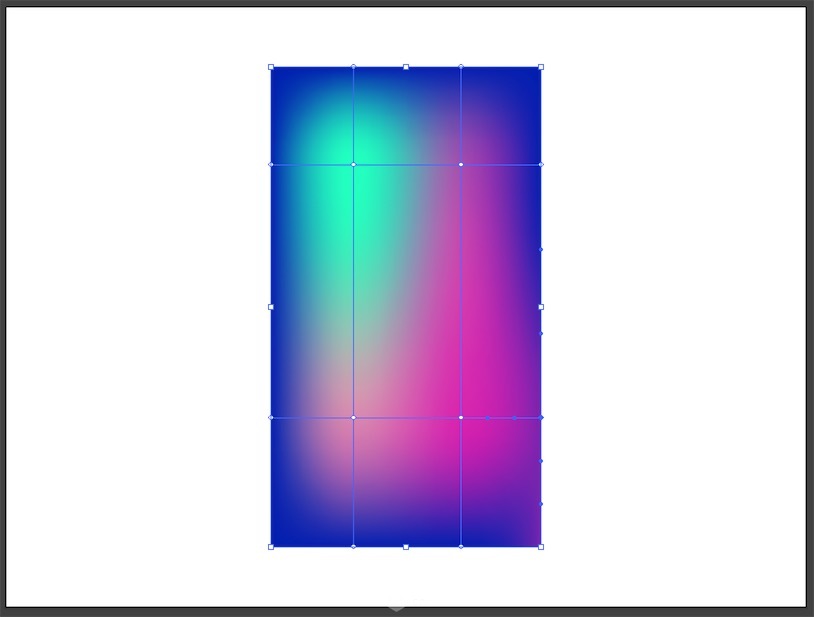
然后来移动网格点的位置看看效果:
小A工具点选某个网格点,鼠标直接拖动即可。
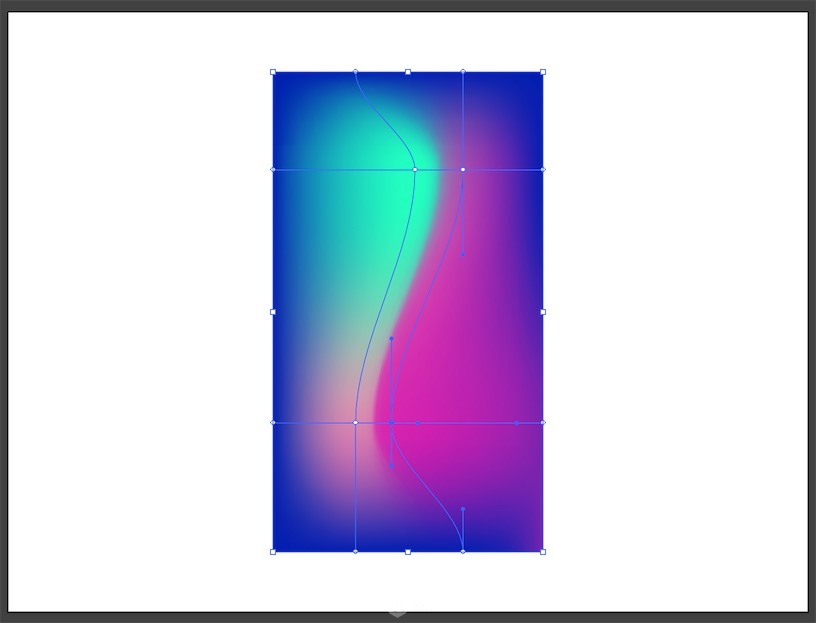
看到网格点的周围都有操纵杆,同样用小A工具鼠标左键按住改变方向:
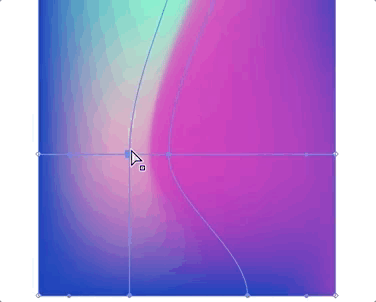
也可以选中某个点后,快捷键R-旋转,鼠标左键按住旋转:
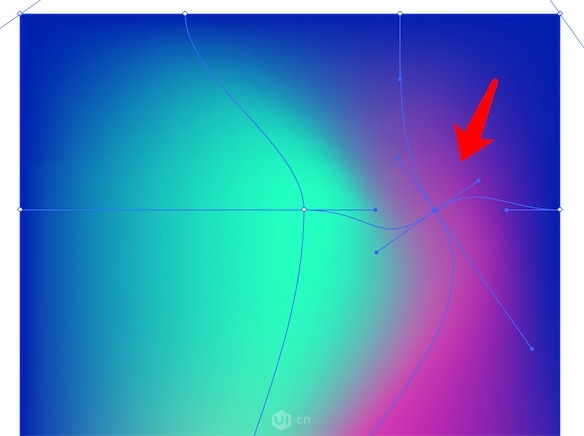
如果移动点的位置太近就会出现这种错误显示:
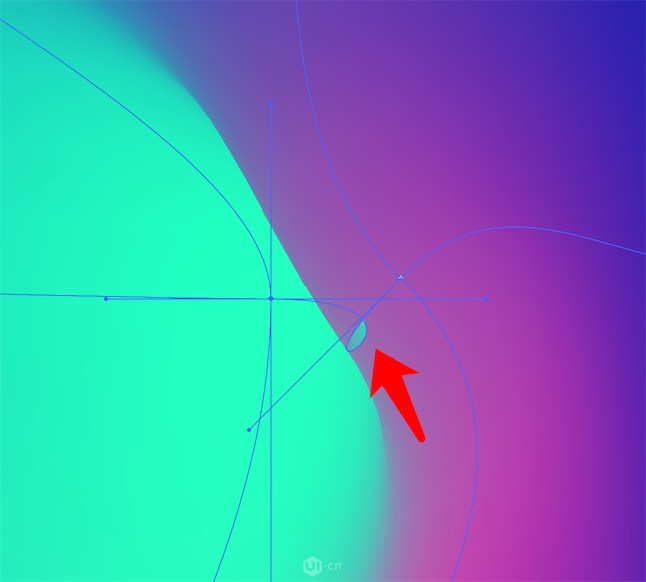
这时候只需要把操纵杆缩短一点就行了:
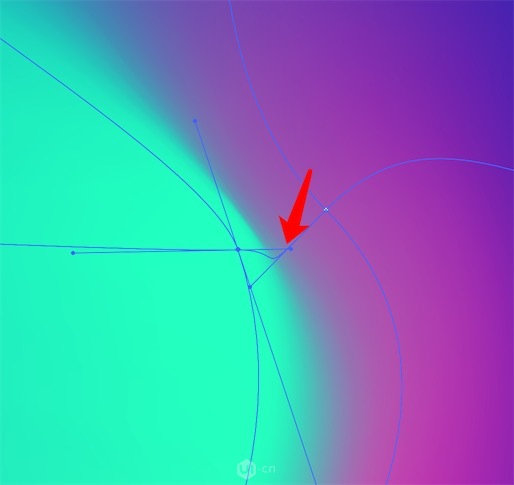
大致调整后的样子:
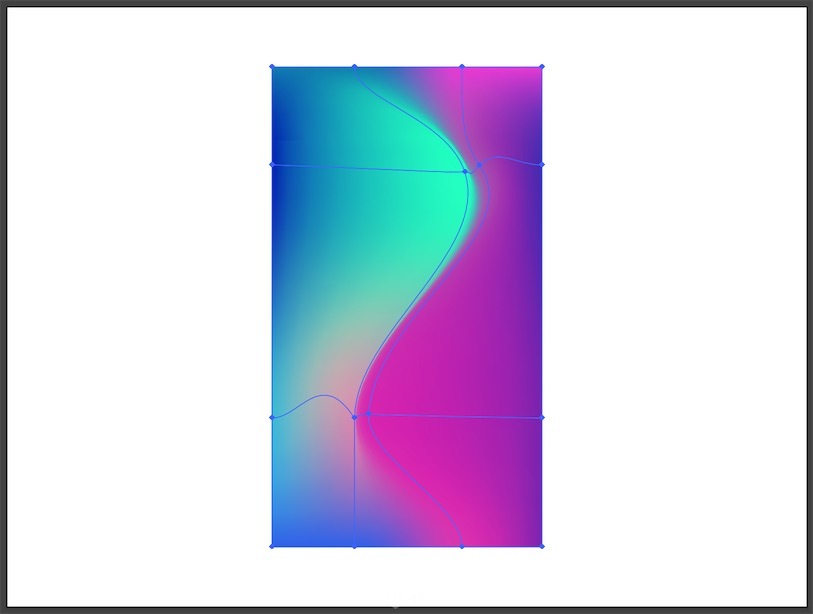
Step4:嗯,感觉差不多了就可以整个选中,Ctrl+C,打开PS,新建1080x1920px的画布,再Ctrl+V,选择智能对象贴入,放大铺满整个画布。
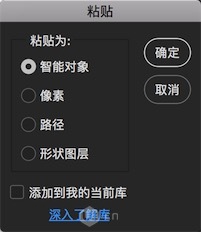
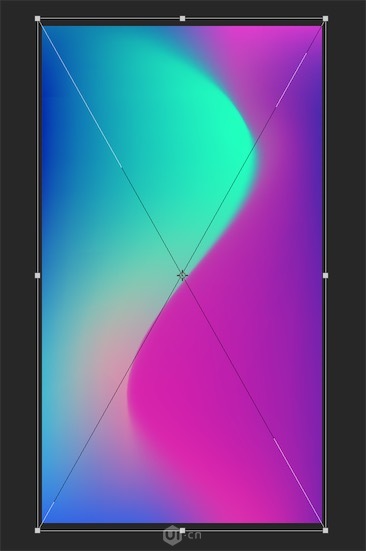
 情非得已
情非得已
推荐文章
-
 Illustrator绘制扁平化风格的建筑图2020-03-19
Illustrator绘制扁平化风格的建筑图2020-03-19
-
 Illustrator制作扁平化风格的电视机2020-03-18
Illustrator制作扁平化风格的电视机2020-03-18
-
 Illustrator绘制渐变风格的建筑场景插画2020-03-12
Illustrator绘制渐变风格的建筑场景插画2020-03-12
-
 佩奇插画:用AI绘制卡通风格的小猪佩奇2019-02-26
佩奇插画:用AI绘制卡通风格的小猪佩奇2019-02-26
-
 插画设计:AI绘制复古风格的宇航员海报2019-01-24
插画设计:AI绘制复古风格的宇航员海报2019-01-24
-
 房屋插画:AI绘制圣诞节主题的房屋插画2019-01-21
房屋插画:AI绘制圣诞节主题的房屋插画2019-01-21
-
 圣诞插画:AI绘制简约风格圣诞节插画2019-01-21
圣诞插画:AI绘制简约风格圣诞节插画2019-01-21
-
 灯塔绘制:AI绘制的灯塔插画2019-01-21
灯塔绘制:AI绘制的灯塔插画2019-01-21
-
 时尚船锚:AI绘制鲜花装饰的船锚图标2019-01-18
时尚船锚:AI绘制鲜花装饰的船锚图标2019-01-18
-
 扁平宝箱图形:AI绘制游戏中常见的宝箱2019-01-18
扁平宝箱图形:AI绘制游戏中常见的宝箱2019-01-18
热门文章
-
 Illustrator制作复古风格的邮票效果2021-03-10
Illustrator制作复古风格的邮票效果2021-03-10
-
 Illustrator制作复古风格的邮票效果
相关文章2112021-03-10
Illustrator制作复古风格的邮票效果
相关文章2112021-03-10
-
 Illustrator制作扁平化风格的电视机
相关文章5132020-03-18
Illustrator制作扁平化风格的电视机
相关文章5132020-03-18
-
 Illustrator制作卡通风格的法国建筑图
相关文章6122020-03-18
Illustrator制作卡通风格的法国建筑图
相关文章6122020-03-18
-
 文字设计:用AI制作趣味剪影文字效果
相关文章12412019-08-15
文字设计:用AI制作趣味剪影文字效果
相关文章12412019-08-15
-
 霓虹文字:用AI制作立体灯管艺术字
相关文章17302019-08-15
霓虹文字:用AI制作立体灯管艺术字
相关文章17302019-08-15
-
 标志设计:用AI制作2.5D风格的LOGO图标
相关文章26042019-04-16
标志设计:用AI制作2.5D风格的LOGO图标
相关文章26042019-04-16
-
 透视网格:详解AI中的透视网格及使用方法
相关文章18082019-04-14
透视网格:详解AI中的透视网格及使用方法
相关文章18082019-04-14
-
 AI结合AE制作字体动画艺术效果
相关文章7232019-04-08
AI结合AE制作字体动画艺术效果
相关文章7232019-04-08
